Cách kiểm tra ổ SSD hay HDD trên máy tính Win 10/11 cực đơn giản
Việc xác định máy tính dùng ổ SSD hay HDD giúp bạn đánh giá hiệu năng và lên kế hoạch nâng cấp phù hợp. Nếu bạn đang chưa biết cách kiểm tra ổ SSD hay HDD trên máy tính Win 10 thì bài viết sau sẽ hướng dẫn chi tiết cho bạn qua nhiều cách khác nhau, từ đơn giản đến nâng cao. Dù bạn đang dùng laptop hay PC, chỉ mất vài phút là bạn có thể biết được loại ổ cứng mà máy mình đang sử dụng.
Các cách kiểm tra ổ SSD hay HDD trên máy tính Win 10
Dù bạn đang sử dụng laptop hay PC, việc xác định loại ổ cứng là bước cần thiết để đánh giá hiệu năng máy. Dưới đây là các cách kiểm tra ổ SSD hay HDD trên máy tính Win 10 đơn giản, giúp bạn biết chính xác thiết bị đang dùng loại ổ nào chỉ trong vài bước.
Sử dụng Task Manager trên laptop và PC
Một trong những cách kiểm tra SSD hay HDD trên Win 10 nhanh nhất là sử dụng Task Manager, công cụ có sẵn trên hệ điều hành.
Hướng dẫn:
(1) Nhấn tổ hợp phím Ctrl + Shift + Esc để mở Task Manager ngay lập tức.
(2) Chuyển sang tab Performance bằng cách nhấp vào thẻ tương ứng.
(3) Tìm phần Disk trong danh sách, sau đó quan sát thông tin hiển thị:
- Nếu thấy dòng Solid State Drive, máy bạn đang dùng SSD
- Nếu là Hard Disk Drive, đó là HDD
Phương pháp này cực kỳ nhanh chóng, không đòi hỏi cài đặt thêm phần mềm, và ai cũng có thể thực hiện được, dù là trên laptop hay PC.
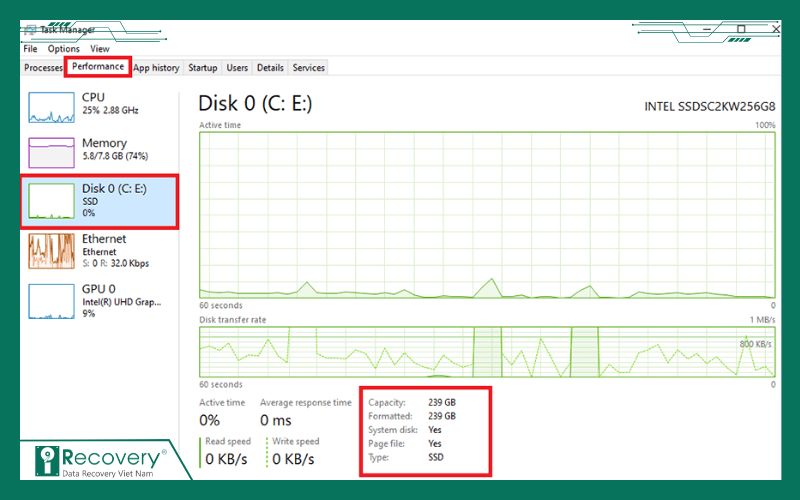
Cách kiểm tra ổ SSD hay HDD trên laptop và PC đơn giản với Task Manager
Sử dụng Defragment and Optimize Drives
Nếu bạn muốn kiểm tra thông qua một công cụ tích hợp khác, Defragment and Optimize Drives là lựa chọn lý tưởng.
Hướng dẫn:
(1) Nhấn phím Windows + E để mở File Explorer.
(2) Nhấp chuột phải vào ổ đĩa cần kiểm tra (thường là ổ C:), sau đó chọn Properties từ menu hiện ra.
(3) Trong cửa sổ mới, chuyển sang tab Tools, rồi nhấp vào nút Optimize để mở công cụ Optimize Drives.
(4) Chờ một lát để phần mềm quét, sau đó nhìn vào cột Media type.
- Nếu hiển thị Solid State Drive, đó là SSD
- Nếu là Hard Disk Drive, đó là HDD
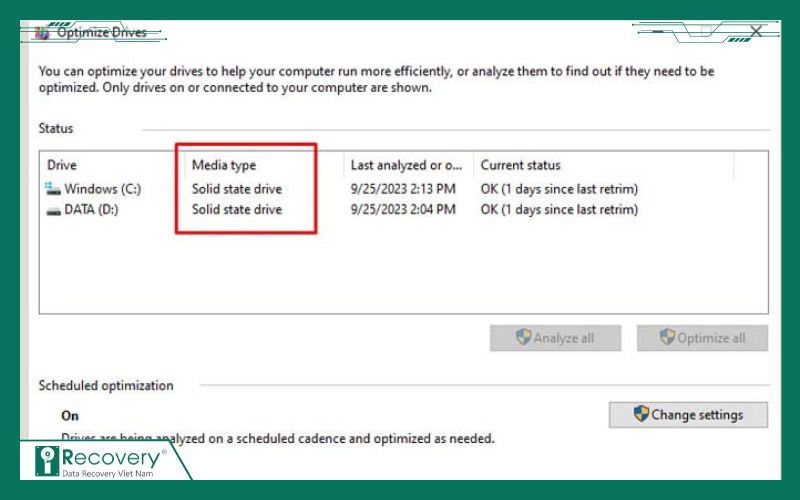
Dùng Defragment and Optimize Drives để xác định đang dùng SSD hay HDD
Sử dụng PowerShell
Với những ai quen thuộc với các lệnh kỹ thuật, cách kiểm tra ổ SSD hay HDD trên máy tính Win 10 bằng PowerShell sẽ mang lại kết quả chi tiết.
Hướng dẫn:
(1) Nhấn phím Windows + S, gõ PowerShell, rồi nhấp chuột phải vào Windows PowerShell và chọn Run as administrator để mở với quyền quản trị.
(2) Trong cửa sổ PowerShell, nhập lệnh Get-PhysicalDisk và nhấn Enter.
(3) Quan sát kết quả xuất hiện, chú ý đến cột MediaType.
- Nếu ghi SSD, đó là ổ cứng thể rắn
- Nếu là HDD, đó là ổ cứng truyền thống
Lưu ý: Phương pháp này phù hợp cho người dùng kỹ thuật, vì cần thực hiện đúng cú pháp lệnh để tránh sai sót.
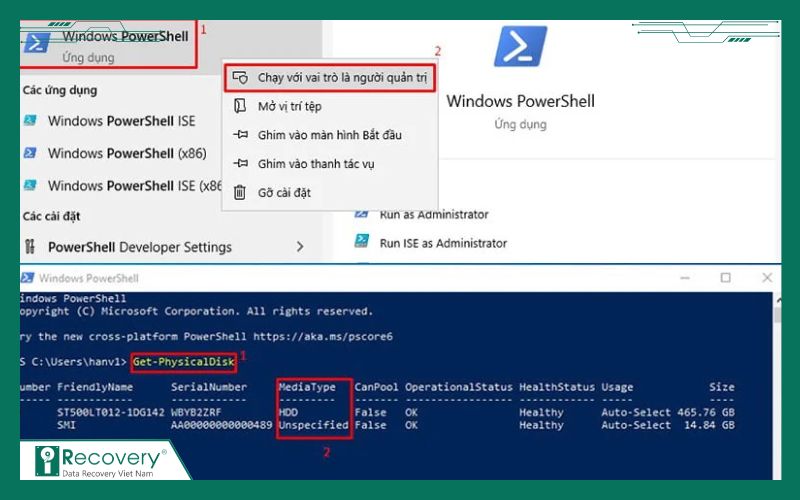
Cách kiểm tra ổ SSD hay HDD trên PC và Laptop bằng PowerShell
Sử dụng Device Manager
Device Manager là công cụ hữu ích để kiểm tra ổ SSD hay HDD trên máy tính Win 10, đặc biệt khi bạn cần thông tin chi tiết về phần cứng.
Hướng dẫn:
(1) Nhấn phím Windows + X, sau đó chọn Device Manager từ menu hiện ra.
(2) Trong cửa sổ Device Manager, mở rộng mục Disk drives bằng cách nhấp đúp vào nó.
(3) Bạn sẽ thấy tên của ổ cứng đang sử dụng, ví dụ như "Samsung SSD 970 EVO" hoặc "Western Digital HDD".
(4) Sao chép tên này, tra cứu trên Google để xác định rõ đó là SSD hay HDD nếu cần.
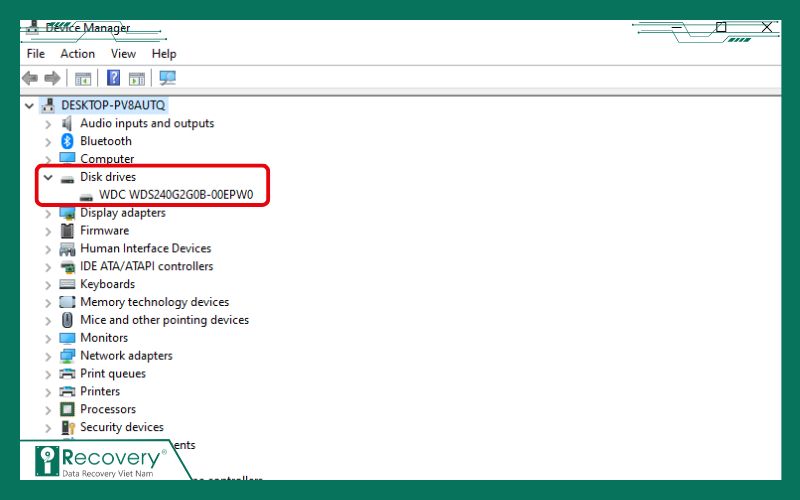
Các bước sử dụng Device Manager
Sử dụng System Information
Nếu bạn muốn cách kiểm tra ổ SSD hay HDD trên máy tính Win 10 với thông tin toàn diện, System Information là lựa chọn đáng tin cậy.
Hướng dẫn:
(1) Nhấn phím Windows + R để mở hộp thoại Run, sau đó gõ "msinfo32" và nhấn Enter.
(2) Trong cửa sổ System Information, điều hướng đến Components > Storage > Disks
(3) Tìm thông tin về ổ đĩa, bao gồm mô hình và loại (SSD hoặc HDD), được hiển thị chi tiết trong danh sách.
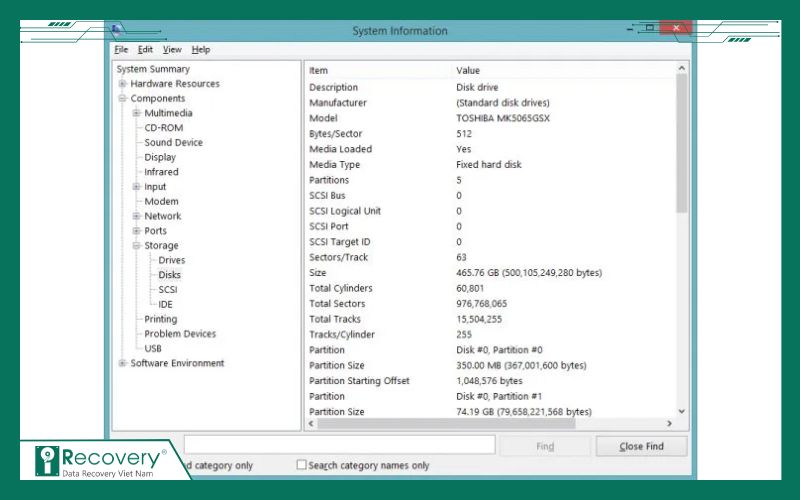
Cách kiểm tra ổ SSD hay HDD trên laptop và PC bằng System Information
Sử dụng phần mềm bên thứ ba
Để kiểm tra sâu hơn về loại ổ cứng và tình trạng hoạt động, bạn có thể dùng các phần mềm bên thứ ba như CrystalDiskInfo và Speccy.
Phần mềm: CrystalDiskInfo
Hướng dẫn:
- (1) Tải phần mềm từ trang chủ chính thức.
- (2) Cài đặt theo hướng dẫn mặc định, rồi mở ứng dụng.
- (3) Trong giao diện chính, bạn sẽ thấy loại ổ (SSD/HDD) cùng thông tin sức khỏe (SMART) được hiển thị rõ ràng.
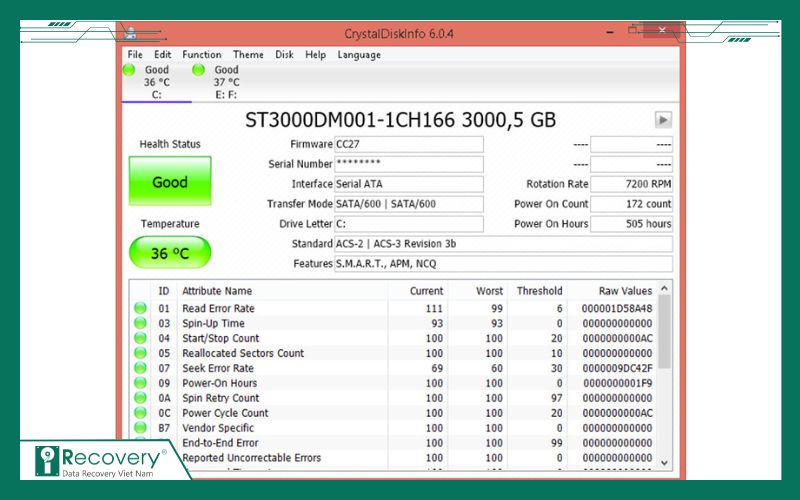
Cách kiểm tra SSD hay HDD trên Win 10 bằng phần mềm CrystalDiskInfo
Phần mềm: Speccy
Hướng dẫn:
- (1) Tải Speccy từ trang chính thức, cài đặt và khởi chạy.
- (2) Chọn Storage trên thanh menu bên phải để xem thông tin về ổ cứng, bao gồm loại và các thông số kỹ thuật khác.
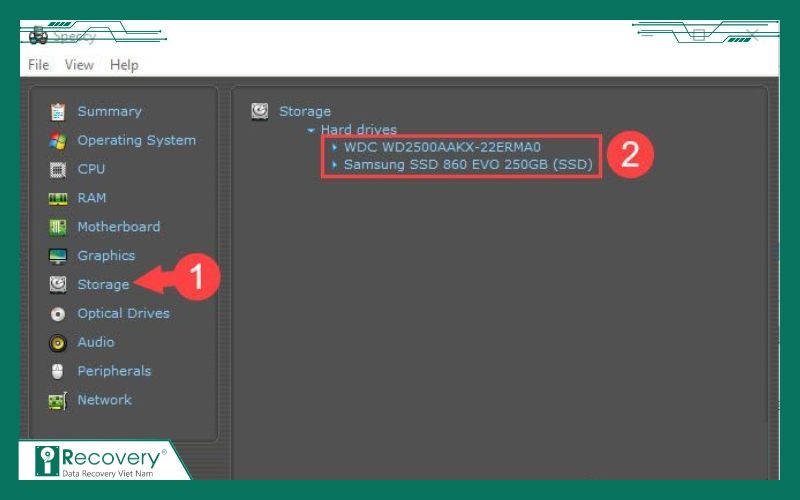
Cách kiểm tra ổ SSD hay HDD trên PC qua phần mềm Speccy
>> Hướng dẫn cách chạy song song 2 ổ cứng SSD và HDD cho PC
Khi nào cần kiểm tra ổ cứng SSD hay HDD trên Win 10, 11?
Việc kiểm tra ổ cứng SSD hay HDD trên Win 10 và Win 11 không chỉ giúp bạn hiểu rõ cấu hình thiết bị mà còn hỗ trợ trong nhiều tình huống quan trọng. Dưới đây là những thời điểm bạn nên thực hiện việc này để đảm bảo hiệu suất và bảo vệ dữ liệu trên laptop hoặc PC.
(1) Xác định loại ổ cứng để nâng cấp máy tính
- Nếu bạn cảm thấy máy tính chạy chậm hoặc muốn cải thiện tốc độ, việc kiểm tra loại ổ cứng là bước đầu tiên để quyết định nâng cấp.
- SSD thường nhanh hơn HDD, nên nếu máy đang dùng HDD, bạn có thể cân nhắc thay bằng SSD để tăng hiệu suất.
(2) Kiểm tra hiệu suất và tình trạng ổ cứng
- Hiệu suất máy tính giảm sút có thể do ổ cứng gặp vấn đề.
- Check sức khỏe ổ cứng SSD hay HDD trên máy tính giúp bạn đánh giá tình trạng hoạt động, phát hiện lỗi sớm, và đảm bảo thiết bị vận hành ổn định, đặc biệt khi chạy các ứng dụng nặng.
(3) Quản lý lưu trữ và tối ưu hóa
- Hiểu rõ loại ổ cứng hỗ trợ quản lý dung lượng hiệu quả hơn.
- Ví dụ, SSD phù hợp cho hệ điều hành và phần mềm, trong khi HDD lý tưởng để lưu trữ dữ liệu lớn như video, hình ảnh.
- Điều này giúp bạn phân bổ tài nguyên hợp lý trên cả laptop và PC.
(4) Chuẩn bị sao lưu hoặc chuyển dữ liệu
- Trước khi sao lưu hoặc chuyển dữ liệu giữa các ổ, bạn cần biết loại ổ cứng để chọn phương pháp phù hợp.
- Chẳng hạn, chuyển hệ điều hành từ HDD sang SSD sẽ cần công cụ chuyên dụng và thao tác cẩn thận để tránh mất dữ liệu.
>> Cách sao chép ổ cứng này sang ổ cứng khác an toàn
(5) Khắc phục sự cố hoặc bảo trì máy
- Khi máy tính gặp sự cố như khởi động chậm hoặc treo máy, kiểm tra ổ cứng SSD hay HDD trên máy tính sẽ giúp bạn xác định nguyên nhân.
- Điều này hỗ trợ việc bảo trì định kỳ, đảm bảo thiết bị hoạt động trơn tru trong thời gian dài.
(6) Mua máy tính hoặc kiểm tra cấu hình
- Nếu bạn đang mua máy tính mới hoặc kiểm tra cấu hình máy cũ, việc kiểm tra loại ổ cứng là rất quan trọng.
- SSD thường được ưu tiên cho tốc độ, trong khi HDD phù hợp với ngân sách thấp và nhu cầu lưu trữ lớn, giúp bạn đưa ra lựa chọn đúng đắn.

Khi nào cần xác định PC/Laptop đang dùng SSD hay HDD?
Lưu ý khi kiểm tra và sử dụng ổ cứng
Để đảm bảo ổ cứng hoạt động ổn định và bền bỉ, bạn cần lưu ý một số điểm quan trọng trong quá trình kiểm tra và sử dụng.
- ✅ Không tắt máy đột ngột khi đang kiểm tra hoặc ghi dữ liệu để tránh hư ổ hoặc mất file.
- ✅ Cập nhật firmware định kỳ để sửa lỗi và cải thiện hiệu suất, đặc biệt quan trọng với SSD.
- ✅ Giữ ổ cứng luôn có khoảng 20% dung lượng trống để đảm bảo tốc độ và độ ổn định.
- ✅ Sao lưu dữ liệu thường xuyên bằng ổ ngoài hoặc đám mây để phòng mất mát bất ngờ.
Nếu không may gặp phải sự cố mất dữ liệu, iRecovery chính là giải pháp hoàn hảo để cứu dữ liệu của bạn.
iRecovery là trung tâm khôi phục dữ liệu hàng đầu tại Tp.HCM, với hơn 5 năm kinh nghiệm và đã xử lý thành công hơn 10.000 trường hợp mất dữ liệu. Đội ngũ kỹ thuật viên chuyên nghiệp, cùng công nghệ hiện đại từ ACE LAB, đảm bảo tỷ lệ khôi phục cao, bảo mật tuyệt đối và dịch vụ nhanh chóng.
Dù bạn gặp vấn đề với ổ cứng, USB, thẻ nhớ hay thậm chí dữ liệu camera, iRecovery đều có giải pháp tối ưu, giúp bạn lấy lại thông tin quan trọng một cách an toàn.

iRecovery - Địa chỉ giải cứu mọi dữ liệu của bạn
Tips tối ưu hiệu suất khi chuyển dữ liệu và nâng cấp SSD/HDD
Để nâng cao hiệu suất máy tính khi chuyển dữ liệu hoặc nâng cấp ổ cứng, việc quản lý và tối ưu hóa SSD/HDD đóng vai trò quan trọng. Dưới đây là các hướng dẫn chi tiết giúp bạn thực hiện quá trình này hiệu quả trên laptop hoặc PC, từ việc chuyển dữ liệu giữa các ổ đến sao lưu an toàn và mẹo sử dụng tối ưu.
Chuyển dữ liệu giữa SSD và HDD (hoặc ngược lại)
Chuyển dữ liệu giữa SSD và HDD là một cách hiệu quả để tối ưu không gian lưu trữ và hiệu suất thiết bị. Dưới đây là các bước chi tiết để thực hiện:
- Tải phần mềm hỗ trợ như Samsung Data Migration (dành cho ổ Samsung) hoặc EaseUS Todo Backup từ trang web chính thức, sau đó cài đặt theo hướng dẫn.
- Mở ứng dụng, chọn tính năng Clone hoặc Backup & Restore để bắt đầu quá trình.
- Chỉ định ổ nguồn (SSD hoặc HDD) và ổ đích (HDD hoặc SSD), sau đó chọn các tệp cần di chuyển.
- Nhấn Start để khởi chạy, đợi đến khi hoàn tất và khởi động lại máy nếu được yêu cầu.
Trường hợp SSD sang HDD: Di chuyển các tệp dung lượng lớn như video hoặc tài liệu từ SSD sang HDD để giải phóng không gian cho hệ thống, giúp SSD hoạt động mượt mà hơn.
Trường hợp HDD sang SSD: Chuyển hệ điều hành hoặc các game nặng từ HDD sang SSD để cải thiện tốc độ, chẳng hạn Windows 10 có thể khởi động trong khoảng 10-15 giây thay vì 30-60 giây như trên HDD.
Lưu ý: Luôn sao lưu dữ liệu quan trọng trước khi thực hiện và kiểm tra kỹ dung lượng ổ đích để tránh lỗi trong quá trình chuyển.

Mẹo chuyển data từ SSD sang HDD và ngược lại
Sao lưu an toàn khi nâng cấp hoặc thay ổ cứng
Việc sao lưu an toàn là bước không thể thiếu khi nâng cấp hoặc thay thế ổ cứng, đảm bảo dữ liệu không bị mất trong quá trình này.
Bước 1: Sao lưu toàn bộ dữ liệu lên ổ cứng ngoài hoặc sử dụng dịch vụ đám mây như Google Drive, OneDrive trước khi thay ổ, tránh mọi rủi ro mất mát.
Bước 2: Cài đặt Acronis True Image từ trang chính thức, mở phần mềm, chọn Create backup để tạo bản sao hệ thống bao gồm hệ điều hành và tệp cá nhân trên laptop hoặc PC.
Bước 3: Sau khi lắp ổ mới, kết nối thiết bị sao lưu, dùng Acronis True Image để khôi phục dữ liệu, sau đó kiểm tra hiệu suất ổ cứng bằng CrystalDiskInfo để đảm bảo hoạt động ổn định.
Mẹo: Đặt hệ điều hành trên SSD để tăng tốc độ khởi động và xử lý, kết hợp HDD làm nơi lưu trữ dữ liệu phụ như video hoặc ảnh, giúp tối ưu hóa hiệu suất máy tính.
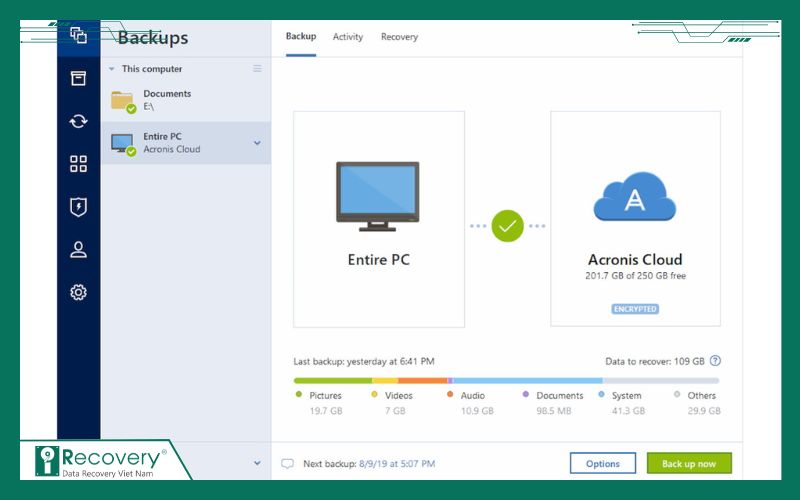
Sao lưu và backup dữ liệu an toàn qua Acronis True Image
Mẹo tận dụng tối đa SSD và HDD trên laptop/PC
Để khai thác tối đa tiềm năng của SSD và HDD, dưới đây là các mẹo thực tế giúp bạn duy trì hiệu suất cao trên cả hai loại ổ cứng.
Tối ưu SSD:
Kích hoạt tính năng TRIM để duy trì hiệu suất bằng cách mở Command Prompt với quyền quản trị (nhấn Windows + S, gõ cmd, chọn Run as administrator), nhập lệnh fsutil behavior query DisableDeleteNotify.
- Nếu kết quả là 0, TRIM đã bật
- Nếu không, nhập fsutil behavior set DisableDeleteNotify 0 để bật
Hạn chế ghi dữ liệu thường xuyên (như lưu file tạm) lên SSD để kéo dài tuổi thọ, đặc biệt trên laptop.
Tối ưu HDD:
Chạy Defragment định kỳ bằng cách vào This PC, nhấp chuột phải vào ổ HDD, chọn Properties > Tools > Optimize, sau đó nhấn Optimize để cải thiện tốc độ truy cập.
Giữ ít nhất 20% dung lượng trống để tránh tình trạng chậm khi xử lý dữ liệu lớn trên PC.
Kết hợp: Cài đặt các game nặng như Genshin Impact trên SSD để giảm thời gian tải, trong khi lưu các file tải về (torrent, video) trên HDD để tiết kiệm không gian SSD.

Tips tận dụng tối đa SSD và HDD trên máy tính
Kết luận
Với những cách kiểm tra ổ SSD hay HDD trên máy tính Win 10 mà iRecovery đã hướng dẫn, bạn có thể dễ dàng áp dụng trên cả laptop lẫn PC chỉ trong vài phút. Nếu bạn cần hỗ trợ kiểm tra, nâng cấp hay khôi phục dữ liệu ổ cứng quan trọng, đừng ngần ngại liên hệ iRecovery – trung tâm cứu dữ liệu uy tín với đội ngũ kỹ thuật viên chuyên sâu, đảm bảo an toàn cho mọi thông tin của bạn.





